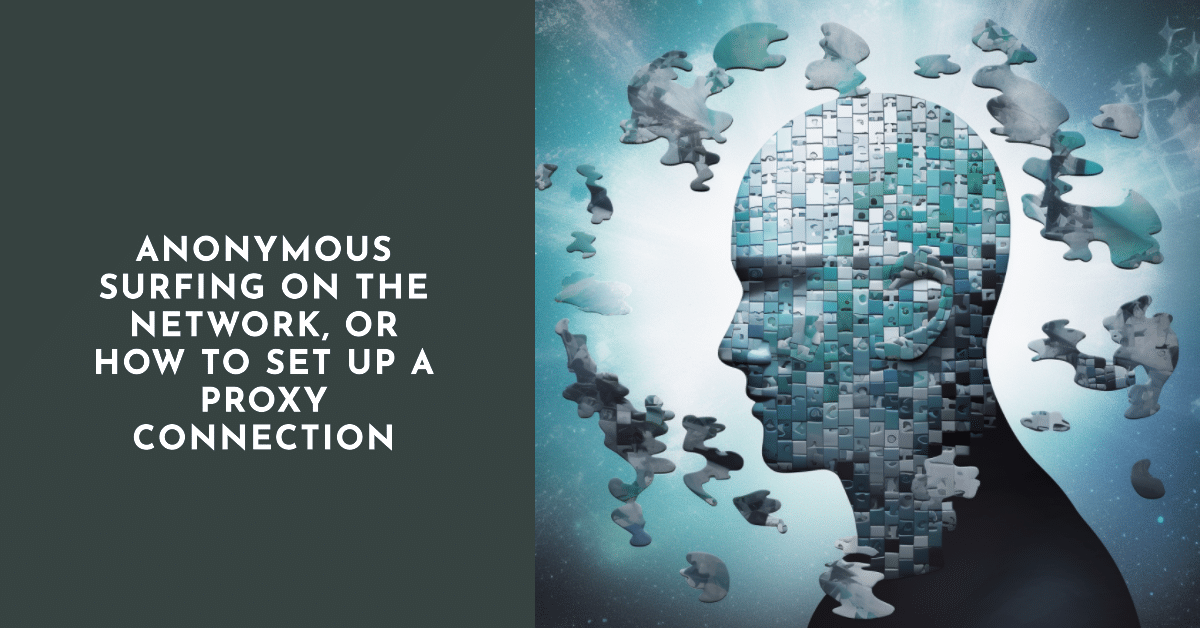
Đối với nhiều người, vẫn còn một câu trả lời ẩn giấu về lý do tại sao họ nên sử dụng máy chủ proxy. Câu trả lời rất rõ ràng – sử dụng kỹ thuật này, bạn có thể:
- để ẩn danh trên web;
- truy cập các trang web và nút trên Mạng không thể truy cập được bằng địa chỉ IP của bạn;
- Tăng số lượng yêu cầu tới nút, tạo nhiều tài khoản hoặc thực hiện các hoạt động khác, chỉ được cung cấp cho người dùng có địa chỉ IP khác nhau;
- Sử dụng máy chủ proxy có thể giúp tăng tốc độ truy cập vào nút và tối ưu hóa ping.
Cách cấu hình proxy server trên máy tính ở chế độ ẩn danh
Nếu bạn muốn ẩn danh, trước tiên bạn nên quyết định xem bạn muốn sử dụng chương trình nào cho hoạt động của mình. Nếu bạn dự định truy cập một số trang web nhất định, bạn có thể sử dụng Ủy quyền cài đặt cho trình duyệt mà không cần phải cài đặt phần mềm của bên thứ ba hoặc thực hiện các thao tác khác với cấu hình và thông số của Mạng trên PC của bạn.
Hãy xem xét các tùy chọn cho một số trình duyệt phổ biến.
Sử dụng proxy trong trình duyệt Firefox
Hãy sử dụng hướng dẫn từng bước để thực hiện cấu hình máy chủ proxy trong trình duyệt này và bắt đầu với các hành động chuẩn bị:
- bạn nên lấy ip chính của mình. Để thực hiện việc này, chúng tôi sẽ truy cập trang web để đo tốc độ (ví dụ: có thể là 2ip). Chúng tôi chắc chắn sẽ ghi lại địa chỉ hiện tại của mình;
- mở nhật ký trong trình duyệt của bạn và xóa mọi thứ bạn có (lịch sử đăng nhập sớm, điền biểu mẫu, cookie, v.v.). Điều này nên được thực hiện để duy trì tính ẩn danh của bạn: không vô tình sử dụng dữ liệu đã lưu trước đó của bạn (ví dụ: dữ liệu của bạn sẽ được tự động nhập vào biểu mẫu đăng ký và bạn sẽ vô tình xác nhận dữ liệu đó);
- Bây giờ chúng ta đã sẵn sàng thực hiện proxy
Bạn có thể thay đổi proxy máy chủ cài đặt bởi đi tới “Cài đặt”. Ở đó bạn sẽ tìm thấy mục “Cấu hình” bên cạnh dòng “Máy chủ proxy”. Tiếp theo, chúng tôi sử dụng cấu hình thủ công. Ở đây chúng ta nhập địa chỉ IP và cổng, cần tích vào ô “Sử dụng máy chủ proxy này cho tất cả các giao thức”. Hơn nữa, chúng tôi chỉ định loại máy chủ và nếu cần, có thể thiết lập DNS.
Trích dẫn: Nếu bạn không biết gì DNS là, tốt hơn hết là đừng thay đổi bất cứ thứ gì phù hợp với giá trị của nó, nếu không kết nối có thể không hoạt động.
Tiếp theo, bạn cần lưu những thay đổi bạn đã thực hiện.
Hiện nay firefox được cấu hình để sử dụng máy chủ proxy và chúng ta có thể kiểm tra xem nó có hoạt động không. Để thực hiện việc này, chúng tôi có thể truy cập trang web 2ip (với sự trợ giúp của trang này, chúng tôi đã kiểm tra địa chỉ IP chính, gốc của mình) và ở đó chúng tôi có thể kiểm tra địa chỉ của mình để tìm máy chủ proxy (nó phải khác với địa chỉ chính). Hãy nhớ kiểm tra chất lượng truy cập mạng, tốc độ và ping. Nếu kết quả không đáp ứng được mong đợi – cần phải thay đổi proxy đã chọn và cấu hình lại trình duyệt đã có trên đó.
Quan trọng: Để tìm được một máy chủ tốt, bạn phải xem qua rất nhiều máy chủ miễn phí trước khi có thể tìm được máy chủ tốt nhất.
Cách thay đổi proxy trong Chrome
Nếu bạn đang sử dụng Google Chrome, bạn có thể thiết lập nó theo cách tương tự như với Firefox. Để thực hiện việc này, bạn cần vào cài đặt trình duyệt (mở menu bằng cách nhấn phím ở góc trên bên phải (ba thanh ngang được vẽ)). Tiếp theo, chọn “Cài đặt”. Trong cửa sổ mở ra, bạn nên mở cài đặt bổ sung. Ở đây bạn sẽ tìm thấy chìa khóa “Thay đổi cài đặt máy chủ proxy”.
Bây giờ chúng ta cần cấu hình và chạy qua trình duyệt proxy. Các cửa sổ cấu hình của hệ điều hành sẽ mở ra. Chúng tôi chuyển đến tab “Kết nối” và thực hiện cấu hình tại đây. Đảm bảo chỉ định các tham số của proxy dựa trên loại của nó. Nên sử dụng proxy Vớ 5. Đó là một trong những cung cấp ẩn danh tối đa. Tiếp theo, nhập các giá trị máy chủ proxy cho Http, Https, Ftp.
Báo giá cho Tất cài đặt, bạn không cần thay đổi các giá trị, bạn nên để lại những giá trị hiện có.
Trong trường hợp nếu ủy quyền máy chủ proxy là bắt buộc, chúng tôi đợi cửa sổ ủy quyền xuất hiện và nhập dữ liệu của chúng tôi vào đó. Việc này cần được thực hiện ngay lập tức bằng cách đánh dấu vào mục tự động tiếp theo mà không cần phải xác nhận mỗi lần. Ngược lại, nếu bạn cố gắng đăng nhập vào bất kỳ trang web nào, một cửa sổ ủy quyền sẽ xuất hiện, yêu cầu nhập dữ liệu.
Cần lưu ý rằng các trình duyệt thông thường không hỗ trợ ủy quyền trong Vớ. Vì vậy, bạn nên cài đặt thêm chương trình – proxifiers. Một ví dụ về điều này là Proxifier.
Một sắc thái khác mà hầu như tất cả máy chủ proxy thực tế chịu đựng. Trong trường hợp sử dụng đồng thời proxy và lưu lượng VPN trước tiên sẽ đến máy chủ, sau đó mới đến VPN. Nó sẽ có tác động tiêu cực đến tốc độ. Do đó, cần phải thay đổi trình tự: tạo chuỗi luồng lưu lượng – đầu tiên là VPN và sau đó là proxy.
Có thể không và làm cách nào để thay đổi proxy trong Yandex
Trong trường hợp bạn sử dụng trình duyệt Yandex, cài đặt proxy cho nó sẽ được thực hiện như sau:
- mở menu trình duyệt (cùng vị trí với trong Chrome);
- để đi vào cài đặt;
- đi đến các tùy chọn bổ sung và nhấp vào nút “Thay đổi cài đặt máy chủ proxy” trong mục “Mạng”.
Cửa sổ “Cài đặt mạng của hệ điều hành” sẽ mở ra. Ở đây chúng tôi đang thực hiện các bước tương tự như mô tả ở trên.
Cách thay đổi proxy trong Opera
Nếu bạn là người dùng trình duyệt Opera, bạn sẽ cần thiết lập máy chủ proxy:
- mở menu chính (nằm ở trên cùng bên trái), đi tới “Cài đặt”;
- trong cửa sổ mở ra, đi tới Bảo mật và xóa lịch sử, cookie, v.v. (để duy trì tính ẩn danh);
- trong cài đặt, chúng tôi phải truy cập “Trình duyệt” và “Mạng” – ở đây chúng tôi thay đổi cài đặt máy chủ proxy.
Cũng như các trình duyệt khác, chúng ta được chuyển hướng đến cửa sổ cấu hình mạng của hệ điều hành. Ở đây chúng tôi đặt tất cả các giá trị cần thiết và lưu chúng.
Các tùy chọn khác để định cấu hình trình duyệt hoặc tiện ích mở rộng proxy
Một cách khác để định cấu hình nó là cài đặt các tiện ích mở rộng đặc biệt trên trình duyệt, tiện ích mở rộng này đã thực hiện các chức năng của máy chủ proxy mà chúng ta cần. Một trong những ưu điểm của phương pháp này là
- Thuận tiện và dễ cài đặt;
- khả năng bật và tắt chế độ proxy;
- sự dễ dàng thay đổi tiện ích mở rộng proxy trong trường hợp nó không phù hợp với chúng tôi.
Thông thường các tiện ích mở rộng đã có sẵn tất cả các cài đặt cần thiết. Hoặc bạn không cần phải tìm kiếm chúng lâu như trường hợp của trình duyệt. Chúng ta có thể kích hoạt ngay chế độ proxy và bắt đầu. Nhanh chóng, chúng ta có thể chuyển sang chế độ làm việc với địa chỉ IP thông thường của mình.
Các tiện ích mở rộng proxy tốt nhất có thể được nhìn thấy, chẳng hạn như trong cửa hàng Google.
Báo giá: Tốt Ủy quyền Các tiện ích mở rộng có thể được tìm thấy theo xếp hạng (đánh giá càng tích cực thì mức độ đảm bảo về hiệu quả và hiệu quả của chúng càng cao).
Dù sử dụng phương pháp, trình duyệt hay phương pháp nào khi làm việc thông qua proxy, bạn nên kiểm tra hiệu suất của Mạng. Chỉ việc kiểm tra mới cho phép bạn phát hiện máy chủ yếu hoặc máy chủ có vấn đề và chuyển sang máy chủ khác kịp thời. Để kiểm tra, chúng tôi sử dụng cùng các trang web để kiểm tra tốc độ Mạng, trên cơ sở đo lường chúng tôi đưa ra kết luận về các máy chủ đã chọn.

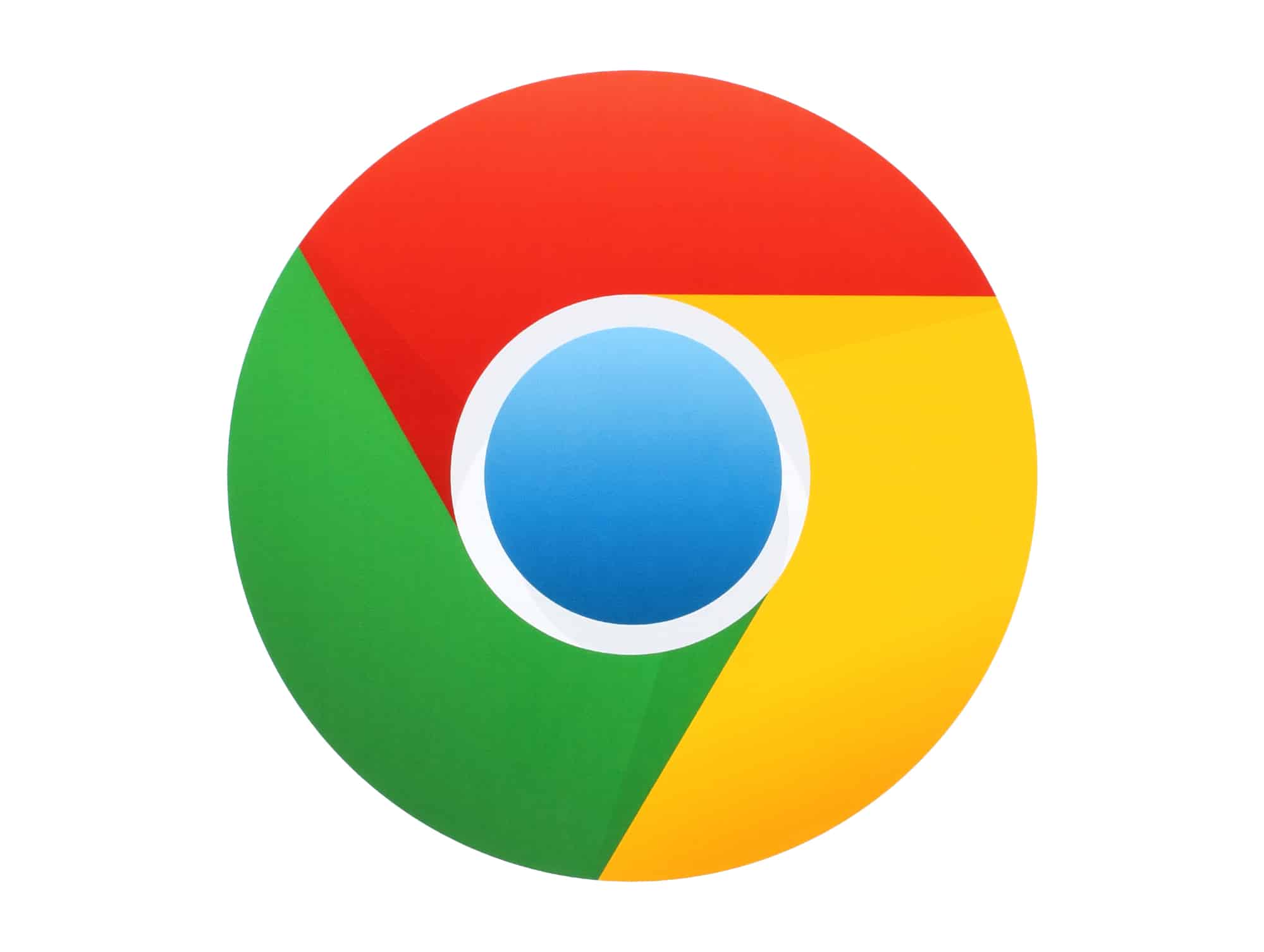








Bình luận (0)
Chưa có bình luận nào ở đây, bạn có thể là người đầu tiên!